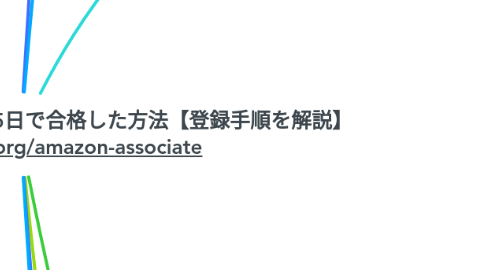
1. 結論:審査に合格するためには、今すぐ申請しよう
1.1. Amazonアソシエイトを利用したい方は、今すぐの審査申し込みがおすすめです。
1.2. なぜなら、審査に合格するかどうかは、実際に申し込みをしてみないとわからないからですね。
1.3. Amazonアソシエイトの審査は難しいことで有名ですが、サイトの質が低かったり記事数に不安が残った状態でも、無事に合格できた事例がたくさんあります。
1.4. つまり、情報集めに時間をかけるよりも、まずは手を動かして挑戦してみることが大切。
1.5. 登録は5分で完了するので、以下を参考に合格を目指してくださいね!
2. Amazonアソシエイト審査までに準備すること4つ
2.1. まずは事前準備として、審査に通りやすいブログにしておきましょう。 「Amazonが信頼できるサイト」を目指すことで、1発合格しやすくなります。
2.2. ①Amazonプライムに加入する
2.2.1. Amazonアソシエイト合格者の多くが、アマゾンプライム(無料)へ加入しています。
2.2.2. 1.Amazonプライムの登録ページを開きます。 https://www.amazon.co.jp/tryprimefree?&_encoding=UTF8&tag=yujiblog054-22&linkCode=ur2&linkId=fe2713899c5effce6ca39f53c9e2ff0c&camp=247&creative=1211
2.2.3. ※学生さんなら無料期間が6ヶ月、体験後の月額料金が50%OFFになります。 https://www.amazon.co.jp/studentawgateway/?tag=giftcard-page-22
2.2.4. 2.「30日間の無料体験を試す」をクリックします。 ↓ 3.「お支払い方法」と「請求先住所」を登録し、画面下の「30日間の無料体験を試す」をクリックします。 ↓ 4.これでAmazonプライム会員登録は完了です。
2.3. ②Amazonで商品を購入する
2.3.1. Amazonアソシエイト合格者の多くが、プライムアカウントで商品を購入しています。
2.3.2. というのも、Amazon側からすれば商品購入によって運営者の身元確認ができるからですね。
2.3.3. ブログに力を入れている方なら、この機会に役立つ書籍などを購入するのがおすすめですよ。
2.3.4. https://yujiblog.org/web-writing-recommend-books
2.4. ③Amazonアソシエイト参加条件を確認する
2.4.1. Amazonアソシエイトでは、提携できない「不適切なサイト」を以下のように示しています。
2.4.2. 性的に露骨な内容を奨励または含むサイト 暴力を奨励するまたは暴力的内容を含むサイト 虚偽、不正、名誉毀損または中傷的な内容を奨励または含むサイト 不快、迷惑、差別的な素材または活動を奨励または含むサイト 違法行為を奨励または実行するサイト 子どもから個人情報を故意に収集、使用または公開するサイト Amazonの商標や関連会社の商標(変形またはスペル違い)を利用しているサイト 知的財産権を侵害するサイト
2.4.3. Amazon側がこのように判断した場合は、提携を却下されてしまうので事前に確認しておきましょう。
2.4.4. その他さまざまな禁止事項があるので、該当していないか確認してください。
2.4.5. https://yujiblog.org/amazon-associate-rules
2.5. ④Googleアドセンス広告を非表示にする
2.5.1. 審査申し込みをするとAmazonがサイトを見に来るので、Googleアドセンスやその他アフィリエイトリンクは非表示にしておくといいと言われています。
2.5.2. 審査中のみ広告を削除する、もしくは広告数を減らしておきましょう。
3. Amazonアソシエイト審査の申し込み手順
3.1. ①アカウント情報
3.1.1. 1.Amazonアソシエイト公式サイトを開きます。 ↓ https://affiliate.amazon.co.jp/ ↓ 2.ページ中央の「登録」をクリックします。 ↓ 3.「アカウント情報」にはすでにプライムで登録済みの名前・住所が表示されていますので、その他の情報を入力していきます。
3.1.2. このアカウントのメイン担当者はどなたですか? …上記の紹介料受取人 米国の税務上、ご自身は米国人ですか? …いいえ 法人として登録します …いいえ
3.2. ②ウェブサイトとモバイルアプリの登録
3.2.1. 左側にウェブサイト情報の入力欄があるので、自分のブログURLを貼り付けて「追加」をクリックします。
3.3. ③ウェブサイトとアプリの情報
3.3.1. 「ウェブサイトとアプリの情報入力」ページに進み、上から順に選択肢を埋めていきます。
3.3.2. 希望する登録ID …yujiblog 登録ウェブサイトURL …前のページで入力したサイトが自動で反映されます Webサイトの内容、紹介したい商品 …なるべく丁寧に情報を伝えます あなたのウェブサイトまたはモバイルアプリの内容に最も近いもの …本、ライフスタイル Amazonの商品のうち、どのカテゴリの商品を主に紹介するか …本・漫画・雑誌 あなたのウェブサイトの種類を選択してください …個人(ブログ・コンテンツ)
3.3.3. また「Webサイトの内容、紹介したい商品」は、サイト評価に重要な項目なので丁寧に書きましょう。
3.3.4. 誰に向けたブログか どんな商品を紹介するか 読者にどんな経験を与えるか
3.3.5. の3つを明確にしつつ、256文字をしっかり使ってまとめるとAmazonからの高評価に繋がりますよ!
3.3.6. 参考までに、当ブログが合格できた際の記入例を紹介しておきます ↓
3.3.7. 私が運営するウェブサイトでは、SNSの使い方、電子書籍の読み方など、日常に役立つサービスの紹介をしています。全て現代人になくてはならないインターネットを介したテクノロジーであり、この先さらに需要が伸びることが約束されています。 そこでAmazonが提供するECやKindleなどのサービスを主軸に紹介しようと考えていますが、Amazon公式の説明だけでは自力での登録が難しい方がいるのが現実です。 そこで、その層のニーズに答えつつ、快適なAmazonライフをサポートする方向で記事を書いていきます。
3.4. ④トラフィックと収益化
3.4.1. 「トラフィックと収益化」の項目は、以下の画像の通り入力しました。
3.4.2. 必須事項が多いですが、ブログの運営状況に合わせて選択していきましょう。
3.4.3. 最後にセキュリティテストをしてこのページは完了です。
3.5. ⑤アカウント認証
3.5.1. 「アカウント認証」では、本人確認のため電話番号を入力します。
3.5.2. 1.電話番号を入力し「今すぐ電話する」をクリック。赤線部の「PIN」が出現するので、音声案内に沿って4ケタの数字を入力します。 ↓ 2.電話認証が終わるとこのような画面になるので「契約条件の同意」にチェックを入れます。 ↓ 3.申し込み完了画面にアソシエイトIDが書いてあるので、控えておきましょう。
3.6. ⑥SNSアカウントの登録
3.6.1. 最後に、TwitterなどのSNSアカウントを持っている方は登録が必要です。
3.6.2. ※未届けのSNSアカウントに商品リンクを貼ると、ペナルティの対象になります。
3.6.3. 手続きは1分でできるので、まだの方は以下から登録しておきましょう。
3.6.4. https://yujiblog.org/amazon-associate-twitter
3.7. 申し込みができたら、続いて「お支払い情報」も登録してくださいね。
4. お支払い情報と税金情報の登録手順
4.1. Amazonアソシエイト審査に登録後、そのまま「お支払い情報と税金情報」を登録しましょう。
4.2. 1.Amazonアソシエイト申し込み完了画面から「今すぐ」をクリック。 ↓ 2.口座情報を入力し「保存する」をクリックします。 ↓
4.3. 受取側の税に関する情報 …いいえ 支払い方法 …振込口座の情報を入力します
4.4. ※銀行振り込みとギフト券の違いは以下で解説しています https://yujiblog.org/amazon-associate-reward
4.5. ※ゆうちょ銀行で登録する方法は以下で解説しています https://yujiblog.org/amazon-associate-yuucho
4.6. 3.アソシエイト管理画面が表示され、お支払い情報の登録は完了です。
4.7. 続いて、申し込み完了後にやることをまとめます。
5. Amazonアソシエイト申し込み後にやること3つ
5.1. Amazonアソシエイトの申し込みができたら、以下の手順を進めてください。
5.2. ①Amazonアソシエイト表示を記載する
5.2.1. Amazonアソシエイトで商品リンクを掲載できるようになったら、Amazonアソシエイトの運用表示を掲載する必要があります。
5.2.2. 運用表示はコピペで完成するので、書いていない人はすぐに記入しましょう。
5.2.3. https://yujiblog.org/amazon-associate-terms
5.3. ②商品紹介リンクを作成する
5.3.1. Amazonアソシエイトに申し込みをしたら、商品紹介リンクを発行しましょう。
5.3.2. 1.Amazonアソシエイト管理画面右上のメールアドレスから「アカウントの管理」を開きます。 ↓ 2.「アソシエイトツールバーの設定」に進みます。 ↓ 3.ツールバー表示を「オン」にして、ツールバーに表示する機能の「2か所」にチェックを入れます。 ↓ 4.Amazon公式サイトから紹介したい商品ページを開きます。 ↓ 5.画面上のアソシエイトツールバーの「テキスト」をクリックします。 ↓ 6.テキストリンク(例:https://amzn.to/3ABH3w8)が生成されるので、こちらをブログやSNSに貼り付けましょう。
5.3.3. 以上で、商品紹介リンクを作成できました。
5.4. ③3つの適格販売を作る
5.4.1. Amazonアソシエイト審査に合格するには「3つの適格販売」の条件を満たす必要があります。
5.4.2. 詳細は以下の記事にて解説していますので、ぜひ参考にしてみてください。
5.4.3. https://yujiblog.org/amazon-associate-minor-change-2020
